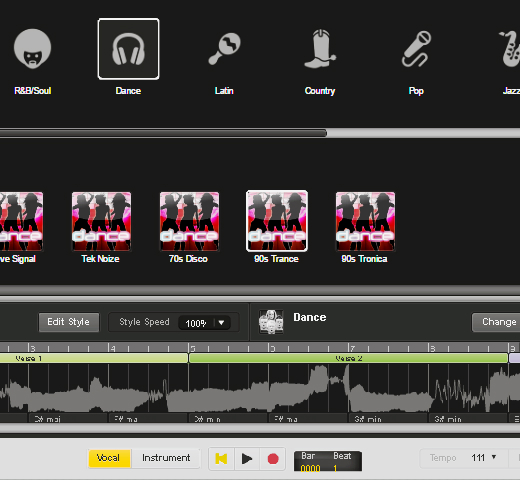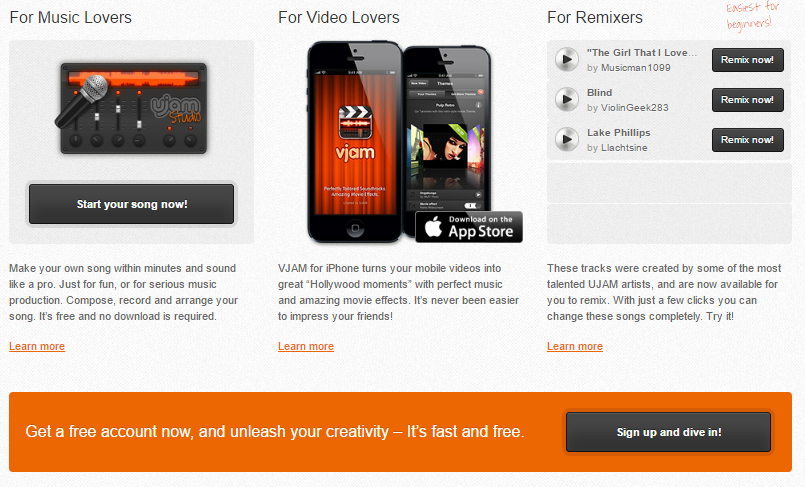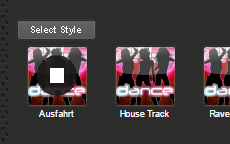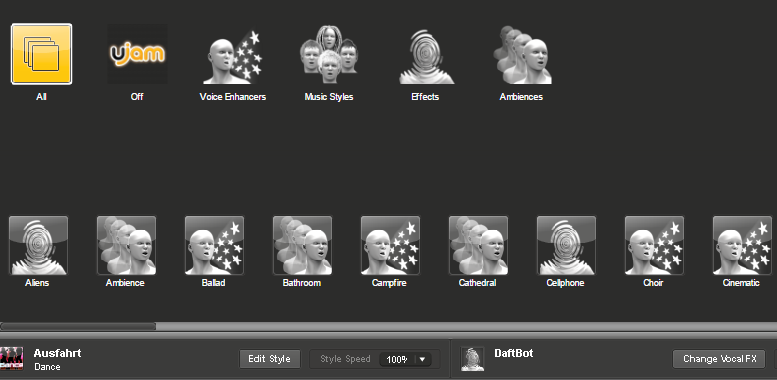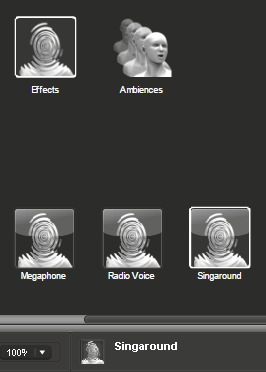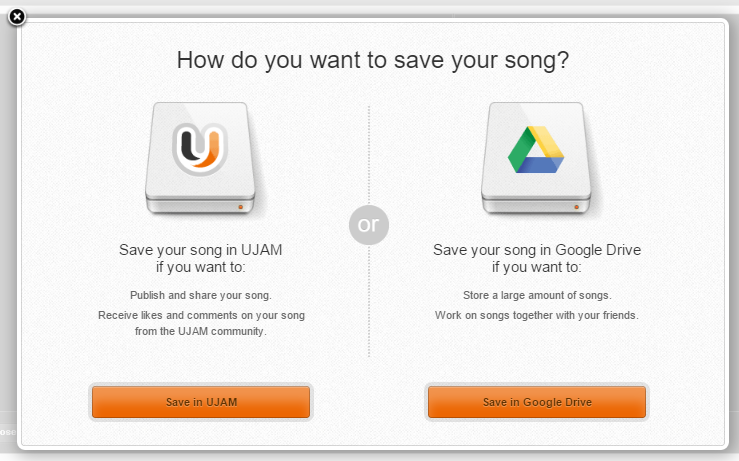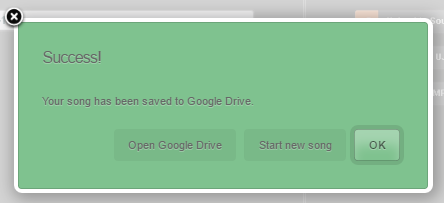UJAMはメロディーを自分で歌って録音すると自動的にバッキング演奏を生成してくれて作曲が簡単にできますが、今回は入門編としてすでに用意されている曲をRemixして楽しむ方法を紹介します。ボカロ入りの作曲のコツも紹介?
UJAMとは?
ブラウザで動く自動作曲ツールの一種ですが、基本的にはマイクから歌声を録音すると、それに従ってバッキングが自動的に生成されるので、簡単に作曲が楽しめるというものです。以下の動画が基本的な使い方です。
ナレーションは英語なので、スタート後に右下の四角い字幕ボタンをクリックすると英語の字幕が表示されるのでわかりやすいですが、ここでは雰囲気だけ感じて頂ければ良いです。この動画は音が悪いですし・・・
ujam tutorial
ブラウザで使えるUJAMとボカロとDAWの3種類のWebアプリのみで作った最初のオリジナル作品が以下です。
一から調べながら作ったので、結局完成するまでに1週間くらいかかりました。完成するとどんな曲でも嬉しいものですが、取っ掛かりに1週間とは言わなくても、3日とか掛かるならその時点で諦めてしまうかもしれません。
そこで、今回はUJAMのRemix機能のみを使って、すでにある曲を自分なりの感性で変化させてオリジナルの曲にするプロセスを楽しもうという企画です。これなら開始してすぐに結果が出せるので楽しみながら使い方を覚えることができます。
いや、やはりボカロ入りの曲を作ってみたいと思われた方には、文末の「まとめ」にコツを書いておきましたので参考にしてください。
サイトに行く
ブラウザはGoogle Chromeの最新版をおススメします。今回は全てChrome上で作業を行いました。この時のChromeのバージョンは 54.0.2840.99 m (64-bit)です。
以下のサイトに行きます。
http://www.ujam.com/remixing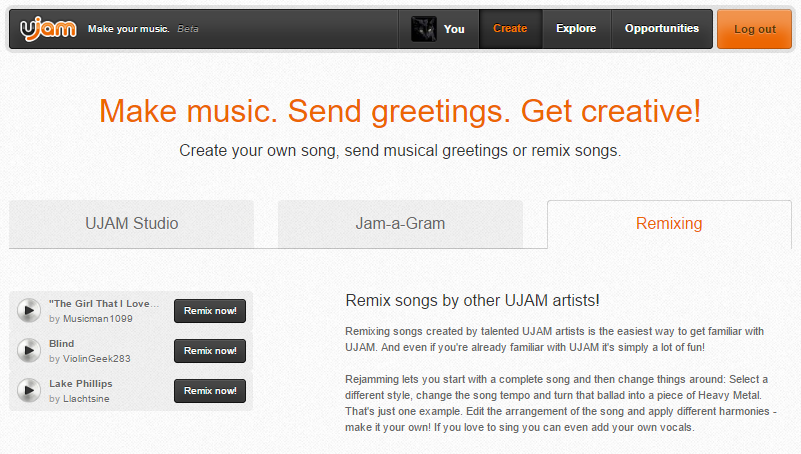
まだユーザー登録をしていない場合は、左上の「Ujam」のロゴをクリックしてトップページに行き、下にスクロールします。
右下の「Sign up and dive in!」ボタンをクリックしてサインアップしてユーザー登録を済ませ、ログインします。
ベースの曲を選ぶ
左端に3曲並んでいますが、今回は2番目の「Blind」という女性ボーカルの曲をベースにRemixしてみます。3曲のうちのどれを選んでもかまわないので、好みの曲を選んでください。左側にあるプレビューボタンをクリックしても、私の場合は再生できなかったので、「Remix now!」ボタンをクリックして曲を視聴した方が良さそうです。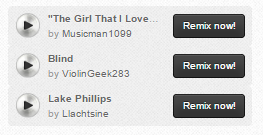 「Blind」の右にある「Remix now!」をクリックします。
「Blind」の右にある「Remix now!」をクリックします。 これが基本画面です。すでに完成しているUJAMユーザーが作った曲がセットされています。先ずは一番下の中央にあるプレイボタンをクリックして、ベースとなる曲を聴いてみます。
これが基本画面です。すでに完成しているUJAMユーザーが作った曲がセットされています。先ずは一番下の中央にあるプレイボタンをクリックして、ベースとなる曲を聴いてみます。
スタイルを選ぶ
現在は左上の「All」が選択されているので、2段目には全てのスタイルが表示されています。今回は上段の「Dance」をクリックしてみます。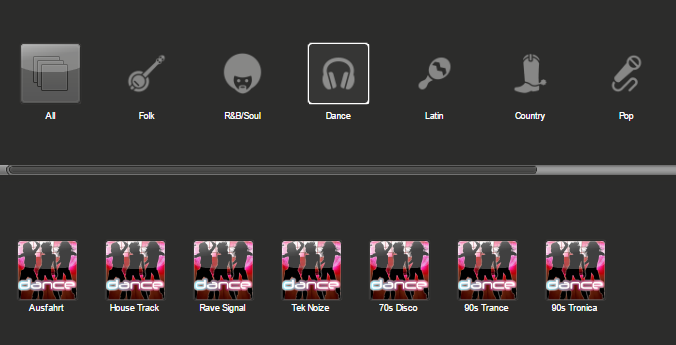 2段目にダンスカテゴリーのスタイルが抽出されるので、左端の「Ausfahrt」をクリックしてプレビューを聴いてみます。
2段目にダンスカテゴリーのスタイルが抽出されるので、左端の「Ausfahrt」をクリックしてプレビューを聴いてみます。
いろいろなプレビューを聴いて、一番イメージに近いものを選んで、スタイルの上に表示される「Select Style」ボタンをクリックして確定します。
スタイル段の左下に確定したスタイル名が表示され、その下に薄くプログレスが右に向かって伸びていくので、プレイボタンをクリックして聴いてみます。プログレスは途中でもかまいません。
ボーカルエフェクトを選ぶ
スタイルを変えるとバッキングが変わりますが、同時にボーカルにかかるエフェクトも変化しています。「Ausfahrt」スタイルの場合は「DaftBot」が設定されています。
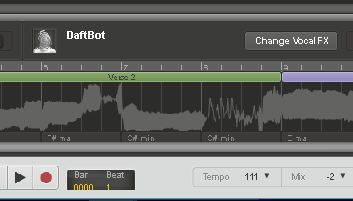 ここで、上記画像の右上にある「Change VocalFX」をクリックして、ボーカルエフェクトを変えてみます。
ここで、上記画像の右上にある「Change VocalFX」をクリックして、ボーカルエフェクトを変えてみます。
スタイルと同じような操作になります。「Effects」の「Singaround」をクリックして聴いてみます。輪唱のような時間を置いて後から同じようなメロディーが追いかけてきます。
スタイルを細かく編集する
スタイルを細かく変えたい場合は「Edit Style」ボタンをクリックすると以下のような画面になります。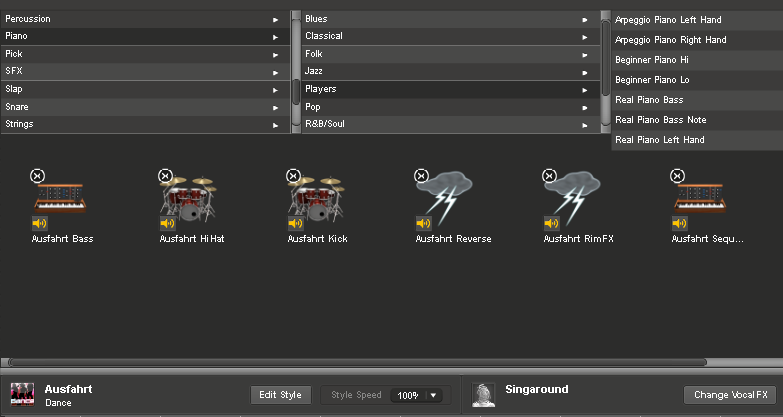 各楽器のオンオフや楽器ごとにスタイルを細かく設定できます。楽器の数が多いので、部分的に変えるような場合に使い、大幅に変える場合は最初のスタイル設定に戻ってスタイルを選び直した方が良いと思います。トップの「Select Style」ボタンを再度クリックします。
各楽器のオンオフや楽器ごとにスタイルを細かく設定できます。楽器の数が多いので、部分的に変えるような場合に使い、大幅に変える場合は最初のスタイル設定に戻ってスタイルを選び直した方が良いと思います。トップの「Select Style」ボタンを再度クリックします。
保存と共有
右上の「Save & Share」ボタンをクリックします。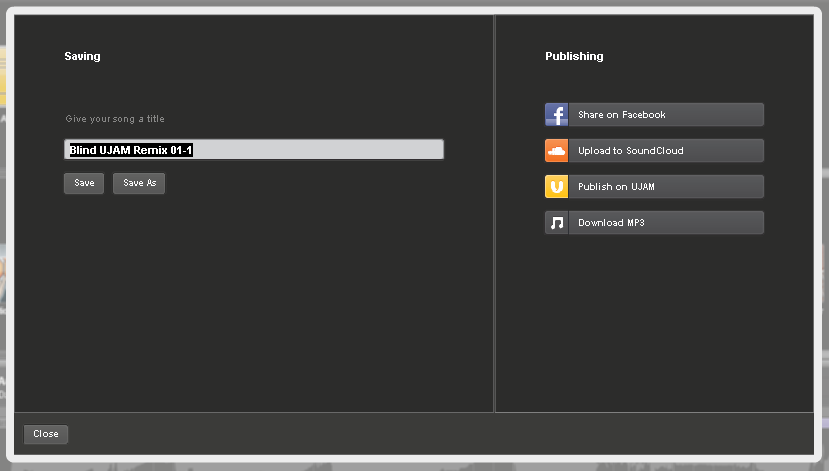 曲名を入力し「Save As」をクリックします。
曲名を入力し「Save As」をクリックします。
保存先はUJAM内とGoogle Driveを選べます。最初はUJAM内がわかりやすいと思いますが、無料版の場合は曲数に限りがあるので、曲数が増えればGoogle Driveに切り替えた方が良いと思います。私はGoogle Driveに保存しました。
「OK」をクリックすると元の画面に戻るので、右側の「Publishing」の一番下にある「Download MP3」ボタンをクリックしてダウンロードフォルダーに書き出します。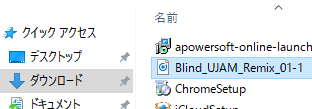
このMP3ファイルをサーバーにアップロードしてブログに埋め込むなり、SNSでシェアするなりすれば共有ができます。以下がブログに埋め込んだMP3です。
Blind_UJAM_Remix_01-1.mp3
以上で、UJAMを使ってRemixして楽しむ方法の紹介を終了します。
Ableton Live9 Intro HSP16 キャンペーン版 DTMソフト (エイブルトン) 国内正規品
まとめ
ブラウザの自動作曲ツールでRemixと聞くと簡単なように聞こえますが、選ぶバリエーションの数が半端でないので、操作のプロセス自体は単純でも音楽の場合は時間がけっこうかかります。その点ではUJAMは良くできていてブラウザタイプでも反応が良いのでストレスは感じません。
記事の冒頭で紹介したUJAMとボカロとDAWのブラウザのみのツールでボカロ入りの曲を作る場合のコツは以下のようなものです。
・UJAMのプレイボタンの左にある「Instrument」をクリックすると、ボーカルがMIDIに変換されるので、トップの「Edit Melody」ボタンをクリックするとピアノロール譜で見れる。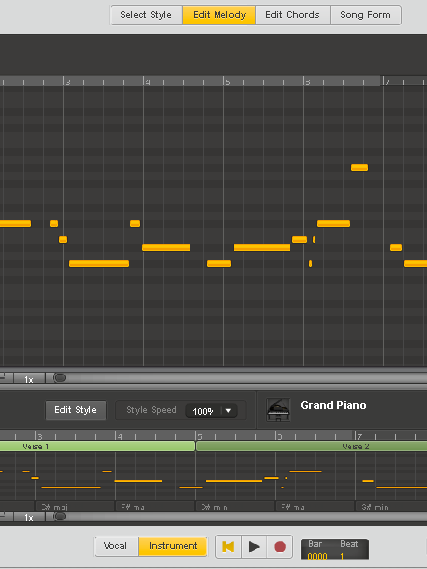
・ボカロツールの「Renoid Player」のピアノロール譜への入力はUJAMのピアノロール譜を見ながらマウスによる手入力が最も効率が良い。素人が歌って録音したボーカルはMIDIに変換するとグチャグチャなので、それを修正するよりは手入力した方が速くて綺麗にできる。
・DAWの「Soundation」にボカロとバッキング演奏のファイルをインポートする時に、ファイル形式を変換する場合は、以下のサイトが便利。
http://media.io/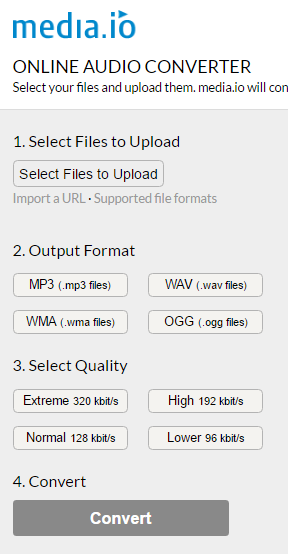
・作曲を凝ると時間がかかるので、最初はシンプルにした方がモチベーションアップに繋がる。
ブラウザにこだわらないのであれば、以前に紹介した以下の「Ohm Studio Free」の方が使いやすいと思います。
【Ohm Studio Free】無料無期限のシンプルDTMソフトを使うには(ループ編)?!
ではでは、きらやん